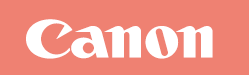Manuel de l’utilisateur de l’imprimante Canon G7020 Pixma Series
Configuration de l’imprimante
Tenir l’imprimante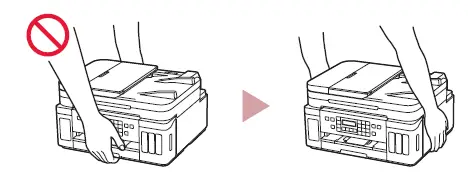
Vidéos pédagogiques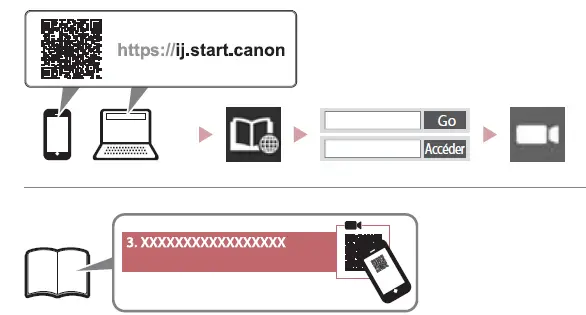
Contenu de la boîte 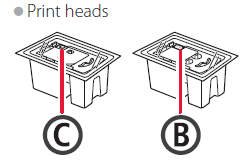
- Bouteilles d’encre
- Cordon d’alimentation
- Câble modulaire
- CD-ROM d’installation pour Windows
- Sécurité et informations importantes
- Mise en route (ce manuel)
Retrait des matériaux d’emballage
- Retirez et éliminez tous les matériaux d’emballage et le ruban orange.
- Ouvrez l’unité de numérisation/le couvercle, puis retirez et éliminez le ruban orange et le matériau de protection qui se trouvent à l’intérieur.

Installation des têtes d’impression
- Ouvrez le couvercle de verrouillage de la tête d’impression.
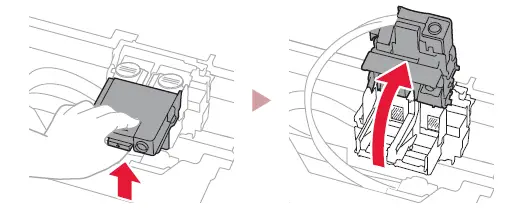
- Sortez chaque tête d’impression de son emballage et retirez l’étiquette.
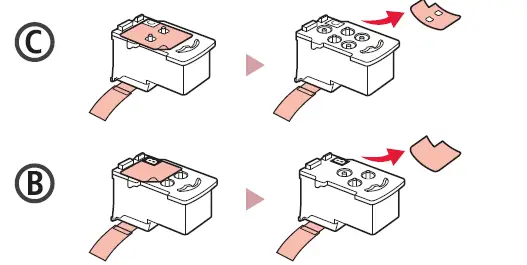
- Retirez le ruban de protection.
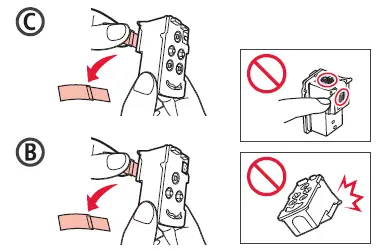
- Insérez la tête d’impression C (couleur) à gauche et la tête d’impression B (noir) à droite.
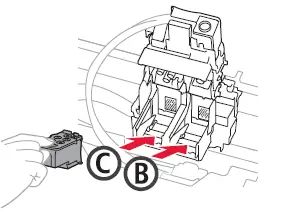
- Fermez le couvercle de verrouillage de la tête d’impression et appuyez jusqu’à ce qu’il s’enclenche.
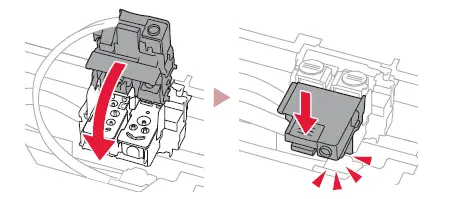
- Appuyez complètement sur les deux boutons d’articulation jusqu’à ce qu’ils s’enclenchent.
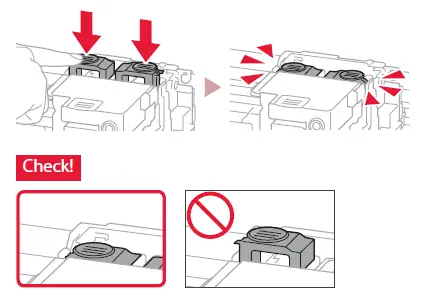
Verser de l’encre
Important
Ce produit nécessite une manipulation soigneuse de l’encre. L’encre peut éclabousser lorsque les réservoirs sont remplis d’encre. Si de l’encre entre en contact avec vos vêtements ou vos effets personnels, elle risque de ne pas partir.
- Ouvrez le couvercle du réservoir d’encre et le bouchon du réservoir sur la gauche de l’imprimante.
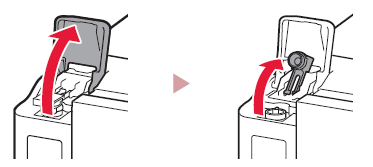
- Tenez la bouteille d’encre à la verticale et tournez doucement le bouchon de la bouteille pour le retirer.
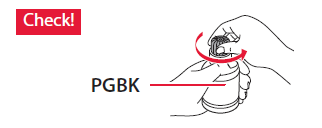
- Alignez la buse de la bouteille d’encre avec l’entrée.
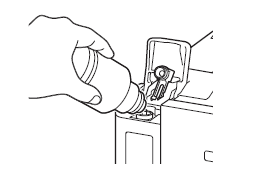
- Placez lentement la bouteille d’encre à l’envers et poussez-la vers le bas pour verser l’encre.
- Si l’encre ne coule pas, retirez doucement la bouteille d’encre et réessayez.
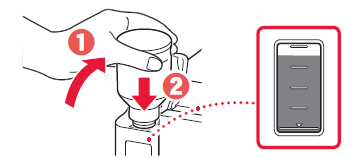
- Si l’encre ne coule pas, retirez doucement la bouteille d’encre et réessayez.
- Retirez délicatement la bouteille d’encre de l’orifice d’entrée.
- Veillez à ne pas renverser l’encre.
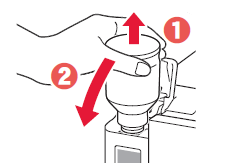
- Veillez à ne pas renverser l’encre.
- Replacez fermement le bouchon du réservoir, puis refermez le couvercle du réservoir d’encre.
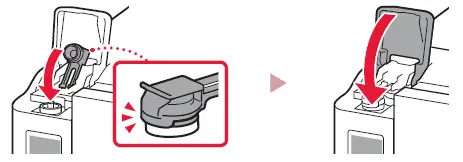
- Répétez les étapes 1 à 6 pour verser toute l’encre dans les réservoirs correspondants à droite.
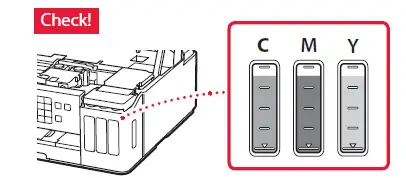
- Fermez l’unité de numérisation / le couvercle.
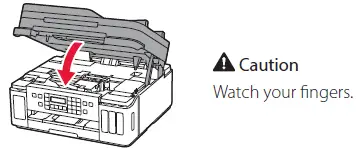
Mise sous tension de l’imprimante
- Branchez le cordon d’alimentation.
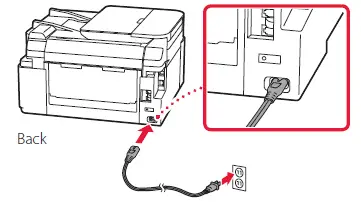
- Ouvrez le panneau de commande et appuyez sur le bouton ON.
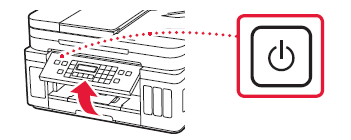
- 3 Lorsque l’écran suivant s’affiche, utilisez les touches
 pour sélectionner une langue, puis appuyez sur le bouton OK.
pour sélectionner une langue, puis appuyez sur le bouton OK. 
Important
Si une erreur apparaît à l’écran, voir « Si un message d’erreur (code d’assistance) apparaît à l’écran » à la page 3 et suivre les instructions. - Si l’écran de sélection du pays ou de la région s’affiche, utilisez les touches
 pour sélectionner votre pays ou région, puis appuyez sur le bouton OK.
pour sélectionner votre pays ou région, puis appuyez sur le bouton OK.
Chargement du papier
- Lorsque l’écran suivant apparaît, utilisez les touches
 pour sélectionner Oui, puis appuyez sur le bouton OK.
pour sélectionner Oui, puis appuyez sur le bouton OK.
- Retirez la cassette de l’imprimante.
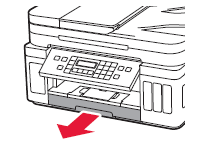
- Écartez les guides papier en les faisant glisser.
- Faites glisser le guide-papier droit vers le bord droit. Alignez le guide-papier avant sur le repère Letter ou A4.
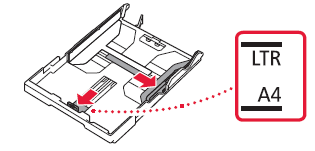
- Faites glisser le guide-papier droit vers le bord droit. Alignez le guide-papier avant sur le repère Letter ou A4.
- Chargez le papier.
- Chargez au moins 2 feuilles de papier ordinaire de format Letter ou A4, face imprimée vers le bas.
- Placez le papier contre le guide-papier avant et alignez le guide-papier droit sur la largeur du papier.
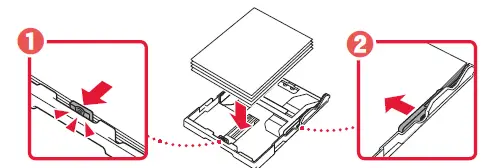
- Remettez la cassette en place.
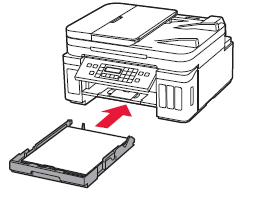
- Sortez le bac de sortie du papier.
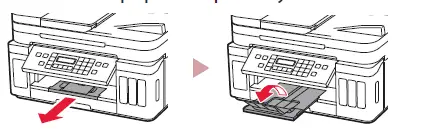
- Suivez les instructions à l’écran, puis appuyez sur le bouton OK.
- Vérifiez que l’écran de l’imprimante affiche Ready to connect.
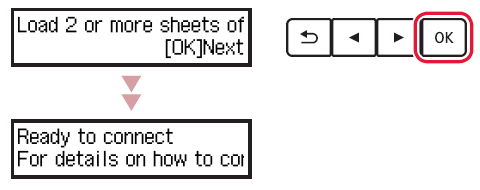
- Vérifiez que l’écran de l’imprimante affiche Ready to connect.
Si un message d’erreur (code d’assistance) s’affiche à l’écran
Vérifiez le code d’assistance, puis suivez les instructions si le code affiché est écrit ci-dessous.
- 1890
Les matériaux de protection ne sont pas enlevés.
« 2. retirer les matériaux d’emballage » à la page 1 - 1470
Les têtes d’impression ne sont pas installées correctement.
« 3. installation des têtes d’impression » à la page 1 - 1471
Aucune tête d’impression n’est installée.
« 3. Installation des têtes d’impression » à la page 1 - 1642
Il se peut que l’encre soit insuffisante.
« 4. verser de l’encre » à la page 2
Pour tous les autres cas, reportez-vous au manuel en ligne.
Quel appareil connectez-vous ? 
Connexion à un ordinateur
Si vous utilisez plusieurs ordinateurs, effectuez les étapes suivantes sur chaque ordinateur.
- Accédez au site Web de Canon à partir d’un ordinateur.

- Sélectionnez Set Up.
- Entrez le nom du modèle de votre imprimante et cliquez sur Go.
- Cliquez sur Démarrer.
- Cliquez sur Si vous avez déjà préparé votre imprimante, cliquez sur Connecter.
Remarque
Les étapes suivantes sont destinées aux utilisateurs de Windows (sauf Windows 10 en mode S) et de macOS. Pour les autres systèmes d’exploitation, poursuivez l’installation en suivant les instructions à l’écran. - Cliquez sur Télécharger.
- Exécutez le fichier téléchargé.
- Cliquez sur Start Setup.
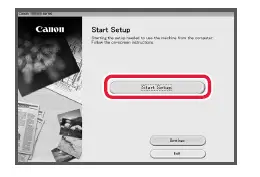
- Suivez les instructions à l’écran.
- Ces opérations peuvent prendre un certain temps.
- Pour vous connecter également à un smartphone, voir « 7-b. Connexion à un smartphone » à la page 5.
Utilisation du CD-ROM d’installation pour Windows
Double-cliquez sur EasySetup.exe dans le CD-ROM, puis continuez à partir de l’étape 3. Si vous ne disposez pas d’une connexion Internet, ouvrez le dossier win du CD-ROM et double-cliquez sur SETUP.exe. Le pilote de l’imprimante est alors installé.
Connexion à un smartphone
Si vous utilisez plusieurs smartphones, effectuez ces étapes sur chaque smartphone.
Préparez les éléments suivants avant de commencer.
- Activez le paramètre Wi-Fi sur votre smartphone.
- Connectez votre smartphone au routeur sans fil (si vous avez un routeur sans fil).
Reportez-vous aux manuels de votre smartphone et de votre routeur sans fil pour plus de détails.
- Installez l’application « Canon PRINT Inkjet/SELPHY » sur votre smartphone.
- Scannez le code QR ci-contre pour accéder au site Web de Canon, puis téléchargez l’application.
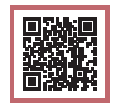
- Scannez le code QR ci-contre pour accéder au site Web de Canon, puis téléchargez l’application.
- Ouvrez les paramètres Wi-Fi de votre smartphone. Appuyez sur le nom du réseau (SSID) qui commence par « Canon_ij_ ».
Si « Canon_ij_ » n’apparaît pas, passez à l’étape 3.
(Exemple d’écran iOS)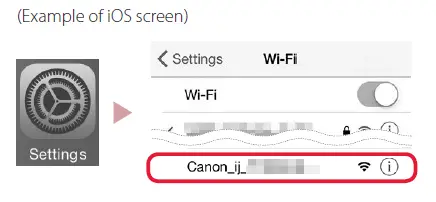
- 3 Ouvrez l’application installée.
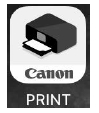
- Suivez les instructions à l’écran dans l’application pour ajouter votre imprimante.
Ne pas se connecter à un appareil
- Appuyez sur le bouton Stop.
- Sélectionnez Ne pas se connecter, puis appuyez sur le bouton OK.
- Sélectionnez Oui, puis appuyez sur le bouton OK.
Chargement du papier photo
Le papier photo ne peut être chargé que dans le bac arrière.
- Ouvrez le couvercle du bac arrière et déployez le support.
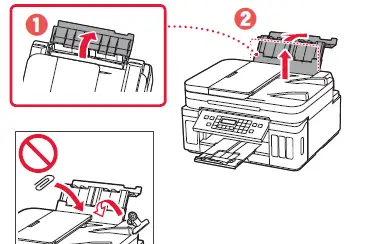
- Ouvrez le couvercle de la fente d’alimentation et faites glisser le guide-papier latéral droit vers l’extrême droite.
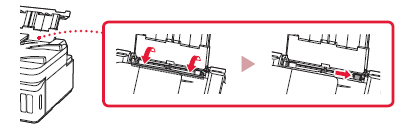
- Chargez plusieurs feuilles de papier photo, face imprimée vers le haut.
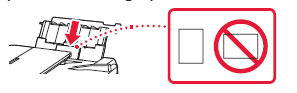
- Alignez le guide-papier sur le papier, puis fermez le couvercle de la fente d’alimentation.
- Suivez les instructions à l’écran pour définir les informations relatives au papier chargé.
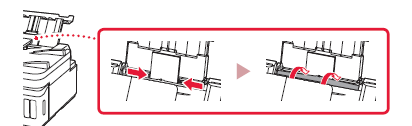
- Suivez les instructions à l’écran pour définir les informations relatives au papier chargé.
- Lorsque l’écran de l’imprimante affiche Save the rear tray paper information (Enregistrer les informations relatives au papier du bac arrière), appuyez sur le bouton OK.
- Sélectionnez le format et le type de papier, puis appuyez sur le bouton OK.
Transport de l’imprimante
Lorsque vous déplacez l’imprimante, assurez-vous des points suivants. Reportez-vous au manuel en ligne pour plus de détails.
Vérifiez que les deux boutons d’articulation sont complètement enfoncés pour éviter les fuites d’encre.
Vérifiez que la position du levier de la valve d’encre est fermée. 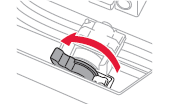
Emballez l’imprimante dans un sac en plastique pour éviter les fuites d’encre.
- Emballez l’imprimante dans une boîte solide de manière à ce que le fond soit orienté vers le bas, en utilisant suffisamment de matériel de protection pour assurer un transport en toute sécurité.
- N’inclinez pas l’imprimante. L’encre pourrait fuir.
- Veuillez manipuler l’appareil avec précaution et vous assurer que la boîte reste à plat et qu’elle n’est PAS retournée ou mise sur le côté, car l’imprimante pourrait être endommagée et de l’encre pourrait s’écouler.
- Lorsqu’un agent d’expédition s’occupe du transport de l’imprimante, veillez à ce que la boîte porte la mention « THIS SIDE UP » afin que le fond de l’imprimante soit tourné vers le bas. Marquez également
« FRAGILE » ou « MANIPULER AVEC SOIN ».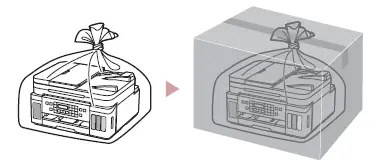
Télécharger le PDF : Manuel de l’utilisateur de l’imprimante Canon G7020 Pixma Series
![]()